Wenn Sie einen bestehenden Benutzer in Ubuntu oder einer anderen Linux-Distribution löschen möchten, können Sie den Befehl userdel im Terminal verwenden.
Dies ist ein unkomplizierter Befehl mit nur wenigen Optionen. Hier ist seine Syntax:
userdel [options] usernameDa dieser Befehl sich mit der Benutzerverwaltung befasst, müssen Sie root sein oder sudo-Rechte haben, um ihn auszuführen.
Löschen von Benutzern in der Linux-Befehlszeile
Listen Sie zuerst die Benutzer in Ihrem Linux-System auf, um den Benutzernamen des Benutzers zu erhalten, den Sie löschen möchten.
Um den Benutzer zu löschen, müssen Sie nun nur noch den Befehl userdel mit dem Benutzernamen wie folgt verwenden:
sudo userdel user_nameBeachten Sie, dass das Home-Verzeichnis des Benutzers standardmäßig nicht gelöscht wird. Natürlich können Sie Benutzerverzeichnisse selbst löschen, aber userdel bietet eine einfachere Option.
Der nächste Abschnitt zeigt, wie Benutzer zusammen mit ihrem Home-Verzeichnis gelöscht werden.
Benutzer mit Home-Verzeichnis entfernen
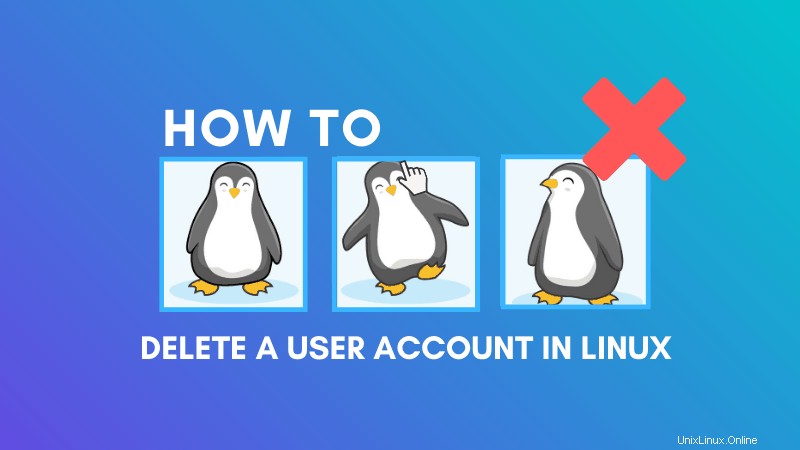
Sie können die Option -r verwenden, um einen Benutzer zusammen mit dem Home-Verzeichnis und dem Mail-Spool (eine Datei, die den Mail-Header und den Nachrichtentext des E-Mail-Kontos des Benutzers speichert) zu entfernen.
sudo userdel -r user_nameBeachten Sie, dass es nicht ratsam ist, den Benutzer, insbesondere mit seinen Dateien, in einer großen Organisation zu löschen. Möglicherweise benötigen Sie die Benutzerdateien.
Wenn eine Person Ihre Organisation verlässt, können Sie den Benutzer einfach mit dem Befehl usermod sperren, anstatt den Benutzer und seine Dateien zu entfernen.
Bonus-Tipp:Verwenden Sie die -f-Option nicht mit dem userdel-Befehl
Wenn Sie die Manpage des Befehls userdel besuchen, finden Sie die Option -f. Die Manpage selbst rät davon ab, diese Option zu verwenden.
Diese Option erzwingt das Entfernen des Benutzerkontos, selbst wenn der Benutzer noch angemeldet ist. Sie zwingt auch userdel, das Home-Verzeichnis und den Mail-Spool des Benutzers zu entfernen, selbst wenn ein anderer Benutzer dasselbe Home-Verzeichnis verwendet oder wenn der Mail-Spool nicht gehört durch den bestimmten Benutzer.
Wenn USERGROUPS_ENAB in /etc/login.defs auf yes definiert ist und eine Gruppe mit dem gleichen Namen wie der gelöschte Benutzer existiert, dann wird diese Gruppe entfernt, auch wenn sie immer noch die primäre Gruppe eines anderen Benutzers ist.
Diese Option ist gefährlich und kann Ihr System in einen inkonsistenten Zustand versetzen.
Das ist es …
Sie können nicht mehrere Benutzer gleichzeitig löschen. Sie können jeweils nur einen Benutzer löschen.
Wie Sie sehen können, ist es wirklich einfach, den Befehl userdel zu verwenden, um Benutzer in Linux zu löschen. Es gibt nicht zu viele Optionen, die Sie verwirren könnten.
Ich hoffe, Ihnen gefällt dieses schnelle kleine Linux-Lernen. Ihr Vorschlag ist willkommen.